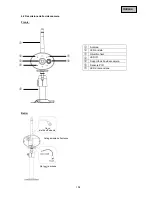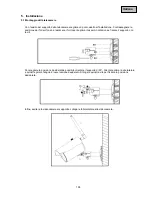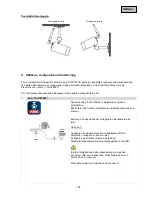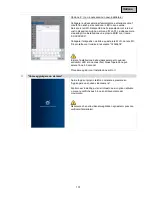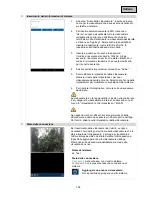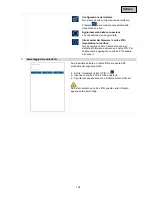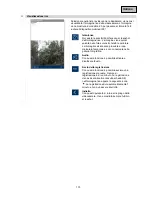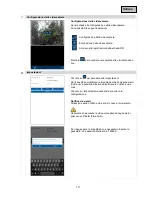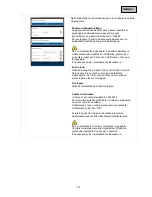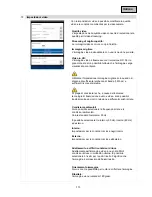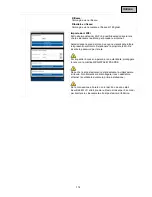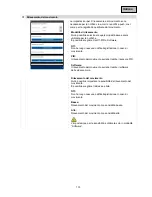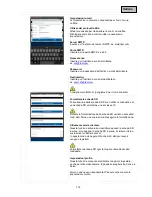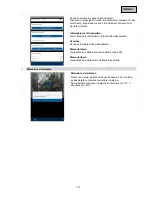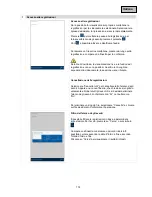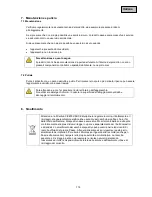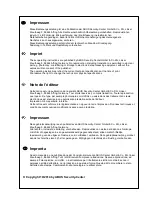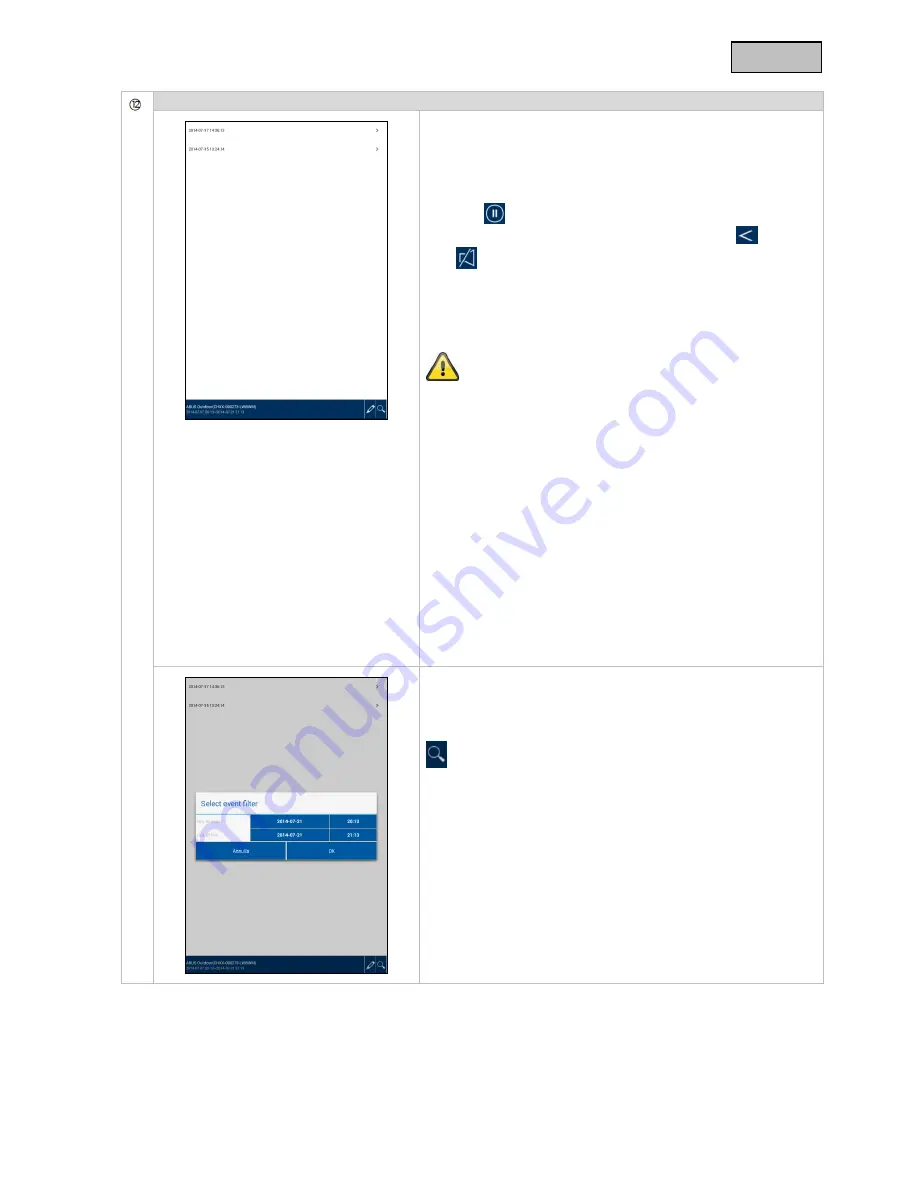
118
Italiano
Accesso alle registrazioni
Accesso alle registrazioni
Qui è possibile far visualizzare sul proprio smartphone le
registrazioni per la videocamera selezionata. Selezionare la
ripresa desiderata, la riproduzione si avvia immediatamente.
Premere
per mettere la pausa alla registrazione, per
tornare all'elenco degli eventi premere il pulsante
.
Con
è possibile attivare e disattivare l'audio.
Per salvare un file sullo smartphone, premere a lungo sulla
registrazione, compare una finestra per la conferma.
Durante il download, la visualizzazione live e la funzione di
registrazione non sono possibili. Se altri utenti vogliono
accedere alla videocamera, la sessione viene rifiutata.
Cancellazione delle registrazioni
Selezionare “Cancella tutti” per cancellare tutto l'elenco degli
eventi. Appare una nuova finestra, che chiede se si vogliono
veramente eliminare tutti gli eventi. Se si desidera eliminare
l'elenco degli eventi, confermare con “Sì” o annullare con
“No”.
Per eliminare un singolo file, selezionare “Cancella” e cliccare
sul file desiderato. Confermare l'operazione.
Filtro dell’elenco degli eventi
È possibile filtrare le registrazioni in base a determinate
impostazioni. Per far ciò, premere su “Cerca” o sul simbolo
.
Compare una finestra con diverse opzioni di ricerca. È
possibile cercare secondo la data d'inizio e fine e secondo
l'orario d'inizio e fine.
Cliccare su “Cerca” per visualizzare i risultati richiesti.